Cách vào Chế độ An toàn trên Huawei Sensa LTE (H715BL)

Tìm hiểu cách bật hoặc tắt Chế độ An toàn trên điện thoại thông minh Suawei Sensa.

Gần đây, chiếc điện thoại tôi sử dụng được vài năm đã chết hẳn. Vào thời điểm đó, tôi không có nhiều tiền mặt. Tôi đến WalMart để thử và tìm thứ gì đó cho phép một vài ứng dụng, chụp những bức ảnh đẹp về tất cả các cháu của tôi và có một màn hình đủ lớn để những đôi mắt già nua này có thể nhìn rõ. Huawei vừa phát hành Sensa H715BL ra thế giới với tư cách là một trong những mẫu "cấp thấp" của họ (vào thời điểm đó). Cửa hàng đã có nó trong kho với giá chỉ hơn 150 đô la. Nó hơi vượt quá ngân sách của tôi, nhưng tôi đã bị thuyết phục sau khi đọc các bài đánh giá. Chắc chắn, tôi ước mình vẫn có một chiếc iPhone yêu quý, hoặc thậm chí là chiếc điện thoại Samsung Galaxy mới nhất, nhưng đứa con bé bỏng này đã phục vụ tôi rất tốt. Nó đã chụp hàng nghìn bức ảnh theo đúng nghĩa đen (này… tôi có BẢY những cháu gái tuyệt đẹp!) Và xử lý mọi thứ tôi cần làm một cách dễ dàng - hầu hết thời gian.
Như với bất kỳ phần mềm công nghệ nào, Hauwei Sensa của tôi đã gặp một số vấn đề nhỏ trong quá trình thực hiện. Tôi đã phải thực hiện cả khôi phục cài đặt gốc cứng và mềm một vài lần. Ngay cả đối với một chuyên gia công nghệ như tôi, quá trình này không hoàn toàn trực quan. Tôi biết rằng chiếc điện thoại này vẫn đang được lưu hành, vì Straight Talk đã bán được RẤT NHIỀU chiếc điện thoại trong số chúng khi chúng được tung ra lần đầu tiên - và tôi được biết rằng chúng vẫn đang bán khá chạy các mẫu đã qua sử dụng. Tôi nghĩ rằng sẽ là một ý tưởng hữu ích cho tôi nếu tôi đưa ra các bước để thực hiện khôi phục cài đặt gốc cho những người trong số các bạn có thể cần một chút trợ giúp. Nếu điện thoại của bạn hoạt động chậm chạp, màn hình xanh (hoặc đen) hoặc bạn gặp các lỗi nhỏ, hãy làm theo một trong những quy trình này sẽ giúp ích ngay lập tức.
Khi thiết bị bị treo, bạn thường có thể khắc phục bằng cách thực hiện phương pháp đặt lại mềm. Thao tác này rất nhanh chóng và dễ dàng: nhấn giữ nút Nguồn trong khi đồng thời nhấn giữ nút “Giảm âm lượng” . Tiếp tục nhấn giữ cả hai cho đến khi màn hình điện thoại trống và tự tắt. Nhả hai nút, đợi vài giây rồi giữ nút “Nguồn” để bật lại điện thoại như bình thường. Nếu cách này không giải quyết được sự cố của bạn hoặc không tắt theo cách này, bạn sẽ cần tiếp tục đọc để thực hiện khôi phục cài đặt gốc.
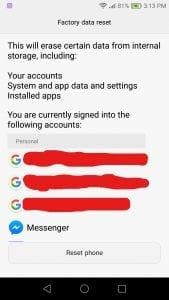
Trong trường hợp cách này không hoạt động hoặc bạn không thể truy cập vào màn hình thích hợp để thực hiện thiết lập lại mềm, bạn sẽ cần làm theo các bước sau để buộc điện thoại của mình khôi phục cài đặt gốc bằng cách đặt thiết bị của bạn vào chế độ khôi phục.

Bạn có sở hữu Huawei Sensa không? Trải nghiệm của bạn với thiết bị này là gì? Hãy cho tôi biết ở phần bình luận!
Xem cách bạn có thể tìm thấy những người dùng Telegram đang ở gần bạn như thế nào. Gặp gỡ bạn bè trực tuyến của bạn trực tiếp với tính năng tìm kiếm người dùng ở gần trên Telegram.
Giải pháp xóa dữ liệu khỏi thiết bị Android của bạn nếu màn hình không còn hoạt động.
Xiaomi 14 Ultra khoác lên mình diện mạo đầy sang trọng khi ra mắt với khung kim loại vuông thời thượng kết hợp cùng module camera tròn lớn độc đáo ở mặt lưng.
Hướng dẫn toàn diện này sẽ giúp bạn điều chỉnh hoặc lên lịch cài đặt âm thanh cho điện thoại thông minh Android của bạn. Kiểm soát và tận hưởng cuộc sống số yên bình.
Dù đã thử nhiều lần nhưng bạn vẫn không thể sao chép-dán các mục từ nơi này sang nơi khác trên điện thoại Android của mình phải không? Không giật mình! Hãy thử các cách sửa lỗi này.
“Thật không may, System UI đã dừng” là một lỗi rất phổ biến hiện nay trên điện thoại Android. Có thể có nhiều lý do cho lỗi này. Hãy đọc tiếp để biết một số giải pháp hiệu quả để giải quyết lỗi này nhé!
Ứng dụng Facebook của bạn có gặp sự cố bất cứ khi nào bạn đang sử dụng ứng dụng này không? Bạn không nghĩ nó gây khó chịu sao? Nếu có, hãy thử các phương pháp này để giải quyết sự cố ứng dụng Facebook trên Android
Android Oreo của Google đã đưa ra một bộ tính năng cao cấp phong phú nhưng đáng tiếc là có rất nhiều lỗi đã được báo cáo với bản cập nhật mới. Dưới đây là một số kỹ thuật giúp chúng tôi loại bỏ lỗi cho đến khi Google phát hành bản cập nhật sửa lỗi.
Nếu Signal không thể truy xuất danh bạ của bạn, hãy đảm bảo ứng dụng được phép truy cập danh bạ của bạn và kiểm tra các bản cập nhật.
Nếu bạn không thể đăng nhập vào tài khoản Spotify của mình mặc dù bạn đang sử dụng tên người dùng và mật khẩu chính xác, hãy đặt lại mật khẩu của bạn và cập nhật ứng dụng.









